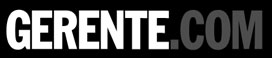Publicado: octubre 27, 2024, 7:05 am
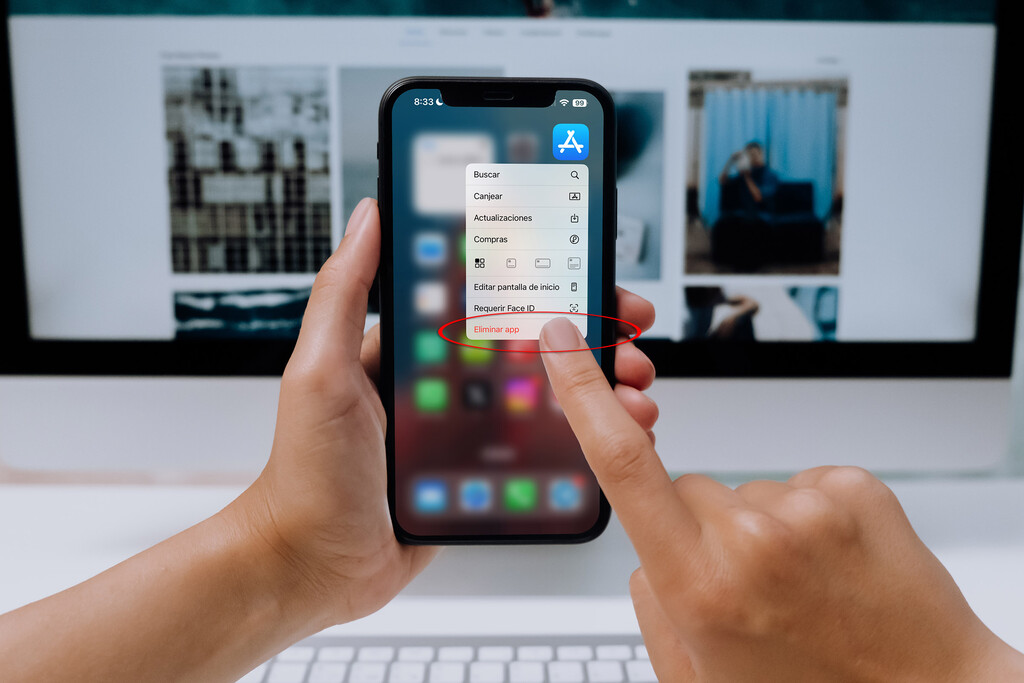
Pongamos que has borrado la App Store. En serio, ya se puede. Durante las pruebas con iOS 18.2 he borrado accidentalmente Safari. Realmente no quería eliminarla pero así he podido comprobar que Apple ha cumplido a rajatabla con el mandato de la DMA europea, aquella que impone que los usuarios puedan desinstalar cualquier aplicación que elijan, sea o no sea de Apple.
Hasta ahora solo se podían eliminar tres, ‘Calculadora’, ‘Calendario’ y ‘Apple’ Music, pero otras como Safari nunca han podido ser extirpadas del iPhone. Con esta actualización a podrás erradicar del sistema apps como la propia App Store. A la mayoría de los usuarios de iPhone esto les parecerá una locura sin sentido.
Eso sí, hay dos aplicaciones que seguirán siendo imborrables: ‘Teléfono’ y ‘Ajustes’ y esto es así porque son esenciales para el funcionamiento y mantenimiento del iPhone. La primera para poder comunicarse y la segunda para llevar a cabo toda la configuración del sistema, incluyendo sus actualizaciones, copias de seguridad y demás.
Cómo borrar la App Store y otras aplicaciones de Apple
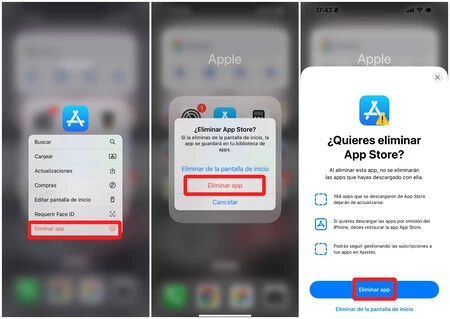
Para borrar una aplicación original de Apple solo tienes que seguir tres pasos:
- Mantén el dedo pulsado sobre cualquiera de las aplicaciones que quieras borrar
- Se abrirá un menú emergente. La última opción es la que nos interesa, la de ‘Eliminar app‘. Elige esa.
- Ahora podrás borrar la aplicación. En el caso de la App Store aparecerá un mensaje de aviso, diciendo que la app se guardará en tu biblioteca de apps.
- Todavía verás otro mensaje de alerta confirmando que desde la App Store has descargado tus aplicaciones y que sin ella no podrás mantenerlas al día. Vuelve a pulsar ‘Eliminar app‘ y la tienda se borrará.
Este sistema funciona con todas las aplicaciones de Apple. Es decir, puedes borrar el navegador Safari o Apple Music, o Mensajes, o la nueva app de Fotos, que no nos gusta aunque siempre podemos mejorarla. Porque si algo trae iOS 18 son opciones de personalización y configuración. En el caso de Apple Music el procedimiento es algo más breve, pero eliminarla y recuperarla sigue el mismo modelo.
Cómo recuperar aplicaciones borradas
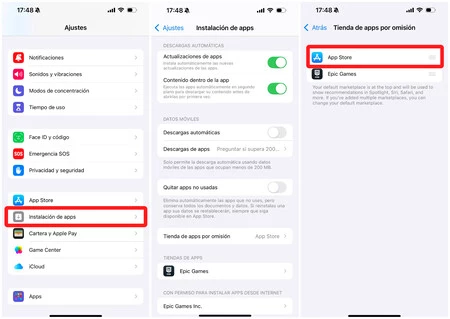
Supongamos que has sido demasiado valiente o has borrador por error la App Store, que se te ha ido el dedo pero en realidad no querías quitar nada. Ese fallo es tan común que Apple también ha pensado en ello.
El procedimiento es el siguiente:
- Entra en los ‘Ajustes‘ del sistema.
- Ahora baja hasta el apartado ‘Instalación de apps‘.
- Ahí podrás ver qué aplicaciones has borrado, como la App Store y podrás recuperarla.
- También podrás elegir a partir de ahora qué tienda de Apps usas por omisión, ya que puedes recurrir a alternativas como SetApp —la cual incluye una pequeña suscripción de pago o AltStore.
Y listo, no necesitas hacer nada más. Una vez elijas recuperar la app, se volverá a descargar en tu sistema y podrás colocarla donde prefieras de tu pantalla de inicio o mantenerla oculta dentro de la bóveda de aplicaciones.
En Applesfera | Estas son las 37 mejores apps del año para tu iPhone según la propia Apple, y la mayoría son gratis
En Applesfera | Todas las tiendas de aplicaciones alternativas a la App Store y que llegan a los iPhone de la Unión Europea
(function() {
window._JS_MODULES = window._JS_MODULES || {};
var headElement = document.getElementsByTagName(‘head’)[0];
if (_JS_MODULES.instagram) {
var instagramScript = document.createElement(‘script’);
instagramScript.src = ‘https://platform.instagram.com/en_US/embeds.js’;
instagramScript.async = true;
instagramScript.defer = true;
headElement.appendChild(instagramScript);
}
})();
–
La noticia
Cómo descargar la App Store si la has eliminado de tu iPhone (y cómo reinstalar apps borradas)
fue publicada originalmente en
Applesfera
por
Isra Fdez
.